
Dropbox, Google Drive, OneDrive, iCloud Drive y otros servicios de sincronización de archivos son útiles, pero también sincronizan eliminaciones y ediciones. A menudo, puede recuperar archivos eliminados o deshacer cambios, pero no deberían ser su único método de copia de seguridad.
La mayoría de los servicios de almacenamiento en la nube ofrecen una forma de recuperar archivos a través de la web y muchos le permiten deshacer cambios en sus archivos y recuperar versiones antiguas. Pero solo conservan estos archivos antiguos durante un tiempo.
Sincronización instantánea de eliminaciones y cambios.
Cuando utiliza un servicio como Dropbox para almacenar sus archivos importantes, se almacena una «copia maestra» de sus archivos en los servidores del servicio. Cada vez que elimina o cambia archivos, el programa sincroniza sus cambios con el servidor y esos cambios se sincronizan con sus otras computadoras.
Hasta aquí todo va bien. Pero eso significa que, si elimina accidentalmente un archivo, se elimina instantáneamente de sus otras computadoras. Si edita un archivo, se edita en todas sus otras computadoras. Si su computadora está infectada con malware y este malware altera sus archivos, las versiones falsificadas se sincronizarán con sus otras computadoras. Si el programa de sincronización tiene un error y elimina accidentalmente algunos archivos, también se eliminarán en sus otras computadoras.
Copiar sus archivos a servidores remotos se considera una copia de seguridad externa y ayudará a proteger sus archivos si todo su hardware se daña o es robado. Pero los cambios ocurren instantáneamente y los archivos antiguos solo se guardan durante mucho tiempo.
Hay formas de recuperar esos archivos eliminados y volver a copias antiguas de sus archivos, pero son limitadas.
En cuánto tiempo puede recuperar archivos borrados
Cuando elimina archivos de un servicio de almacenamiento en la nube, se envían a la Papelera (en Windows) o a la Papelera (en Mac). La buena noticia es que si su cliente de sincronización de archivos decide eliminar ciertos archivos, estarán en su computadora, listos para que los recupere.
Pero podrías terminar vaciando tu papelera de reciclaje o basura sin darte cuenta. En este caso, deberá recuperarlos del sitio web del servicio de almacenamiento en la nube.
Dropbox solo conserva los archivos eliminados durante 30 días, por lo que deberá notar que el archivo se eliminó y recuperarlo antes de esa fecha. Suscriptores profesionales con «Historial de versiones extendido”Puede recuperar archivos hasta por un año.
Otros servicios son más generosos. Google Drive nunca parece eliminar automáticamente los archivos eliminados de la Papelera de reciclaje. OneDrive elimina archivos después de un año, pero automáticamente comenzará a eliminar archivos más antiguos después de tres días si la Papelera de reciclaje se llena.
ICloud Drive de Apple no ofrece ninguna forma de recuperar un archivo eliminado, ni siquiera una papelera de reciclaje o una papelera de reciclaje. Solo depende de sus copias de seguridad locales de Time Machine.
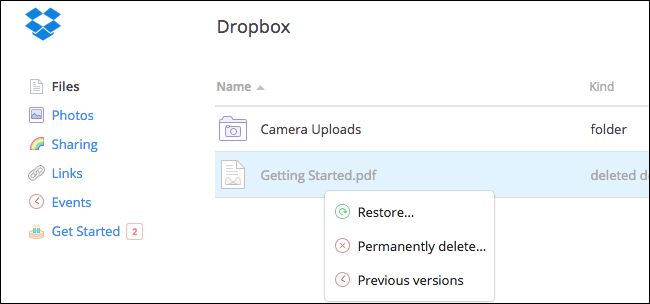
Cuánto tiempo puede revertir los archivos modificados
Los servicios de almacenamiento en la nube también mantienen versiones anteriores de archivos. Si usted, o un programa en su computadora, modifica estos archivos, puede recuperarlos volviendo a una versión anterior del archivo. También puede hacer esto desde el sitio web del servicio: haga clic con el botón derecho en un archivo y seleccione la opción adecuada para ver una lista de las versiones anteriores de los archivos que puede usar.
Al igual que con una papelera de reciclaje o una papelera de reciclaje, el problema es que los servicios no conservarán estas versiones antiguas para siempre. Ocupan espacio, después de todo.
Dropbox solo conserva instantáneas de versiones anteriores de sus archivos durante 30 días. Necesitará la función de pago «Historial de versiones extendido» para obtener versiones anteriores que duren más. Google Drive también conserva versiones antiguas de sus archivos durante 30 días.
Microsoft OneDrive solo ofrece esto para documentos de Officey iCloud Drive de Apple no lo ofrece en absoluto. Ambos dependen de sus copias de seguridad locales.
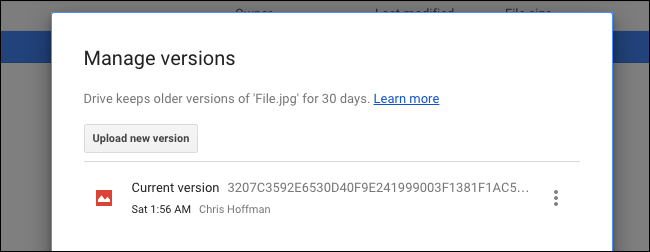
Realice copias de seguridad locales periódicas para proteger sus archivos
La verdadera solución aquí, la que se asegurará de que siempre tenga una copia de seguridad de cualquier archivo importante que pueda eliminar o modificar accidentalmente, incluso si su servicio de almacenamiento en la nube de elección no lo hace, es crear copias de seguridad locales también. .
No necesitas nada sofisticado o sofisticado. Simplemente conecte un disco duro externo aproximadamente una vez a la semana y ejecute la herramienta de respaldo de su sistema operativo. En Windows 7, es una copia de seguridad de Windows. En Windows 8, 8.1 o 10, este es el historial de archivos. Si está utilizando el Historial de archivos, asegúrese de que también haga una copia de seguridad de su carpeta de almacenamiento en la nube. En una Mac, es Time Machine. Siempre que sincronice el contenido de su almacenamiento en la nube con su PC, la herramienta de respaldo hará una copia de estos archivos y los almacenará en la unidad de respaldo.
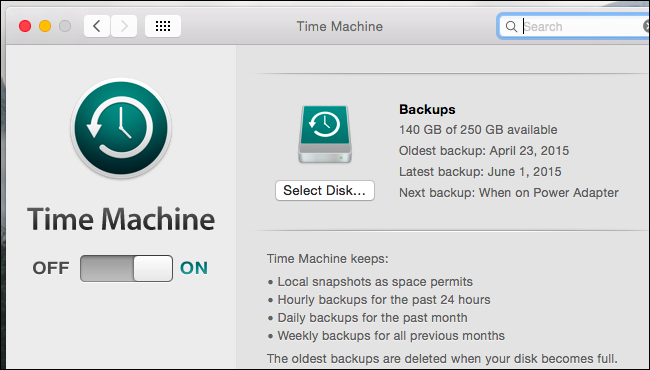
Es posible que nunca tenga que tocar estas copias de seguridad si nuestro servicio de almacenamiento en la nube nunca tiene problemas, pero agradecerá la copia de seguridad adicional si alguna vez la necesita. Si almacena archivos importantes en el almacenamiento en la nube, asegúrese de tener una copia de seguridad local, por si acaso.